Schnell das Smartphone gezückt und ein Video gedreht. Klar, einfacher wie heute war es nie, Bewegtbilder aufzunehmen und mit der ganzen Welt zu teilen. Nur sind die meisten Aufnahmen ohne Gimbal oder Stativ verwackelt – was das Anschauen zur Qual macht.
Auf Google Pixel kannst du aber in wenigen Schritten solchen Aufnahmen vorbeugen oder sie nachträglich korrigieren – und das alles mit den vorinstallierten Bordmitteln.
Inhalt:
- Wackelvideos im Nachhinein stabilisieren
- Voraussetzungen: Das brauchst du
- Wackelvideos von vornherein verhindern
- Die Stabilisierungsmodi erklärt
- Schwenkmodus für kinoreife Aufnahmen aktivieren
- Die Grenzen der Stabilisierung
Verwackelte Videos im Nachhinein stabilisieren
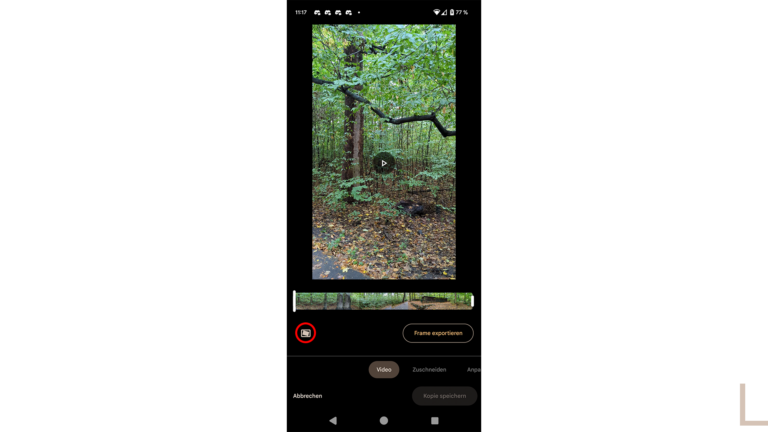
Google Pixel Phones verwenden einen Stabilisierungsmodus. Vergisst du ihn vorab zuzuschalten (mehr dazu unten), kannst du sie nachträglich noch stabilisieren. Und zwar so:
- Öffne die Fotos-App (nicht die Kamera-App).
- Suche den Clip heraus, den du stabilisieren willst.
- Tippe in der Videowiedergabe auf die Schaltfläche Bearbeiten.
- Tippe auf das Rahmen-Icon rechts vom Lautsprechersymbol.
- Warte einige Zeit, bis das Video stabilisiert ist.
- Tippe auf Kopie speichern.
Das Ergebnis kann dann so aussehen:
Voraussetzungen: Das brauchst du
Die Videostabilisierung in diesem Beispiel funktioniert generell mit Google Pixel Phones, auf denen Android 10 oder höher läuft.
Für dieses Tutorial nutzten wir ein Google Pixel 7 mit Android 14 und der aktuellen Kamera-App in Version 9.0.115.561695573.37. Auch mit den brandaktuellen Pixel-8-Modellen klappt das natürlich.
Wackelvideos von vornherein verhindern
Besitzt du ein kompatibles Google Pixel, kannst du in der Kamera-App ganz einfach eine Videostabilisierung zuschalten:
- Öffne die Kamera-App und navigiere dich zum Videoaufnahmebildschirm, indem du unten in der Mitte auf das Videokamera-Icon tippst.
- Tippe nun links unten auf das Doppel-Icon.
- Im Popup-Menü kannst du beim untersten Punkt Videostabilisierung aus einem von drei Modi wählen.
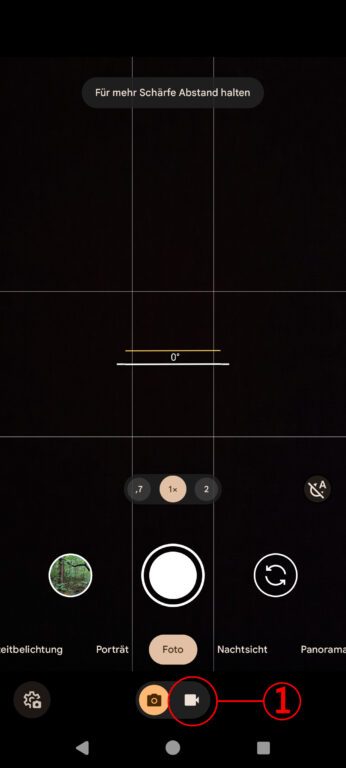
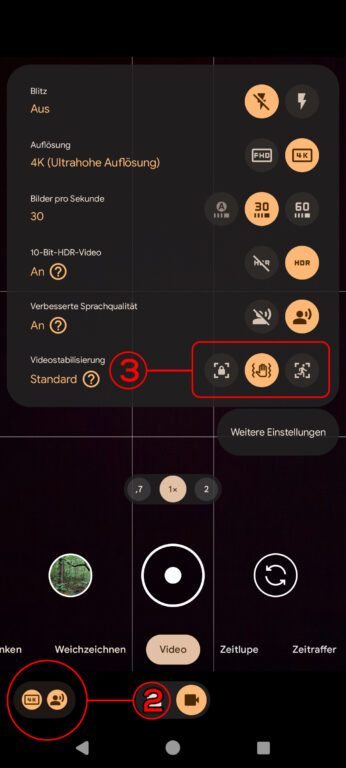
Die Stabilisierungsmodi erklärt

Das linke Icon, ein Vorhängeschloss, ist für Aufnahmen auf einem Stativ oder von einem fixen Punkt aus gedacht. Der „Fixiert“-Modus eignet sich besonders gut für Langzeitaufnahmen.

Das zweite Icon zeigt eine wackelnde Hand. In diesem Modus gleicht das Pixel-Phone kleinere Handbewegungen vollautomatisch aus.

Das rechte Icon zeigt eine rennende Person. Diese Stabilisierungsmodus ist für besonders bewegungsintensive Aufnahmen gedacht. Etwa, wenn du während das Radfahrens oder Rennens ein Video schießt (Action-Modus).
Schwenkmodus für kinoreife Aufnahmen aktivieren
Mit Android 14 und der Revision der Kamera-App hat Google den vierten Stabilisierungsmodus innerhalb der App verschoben. Befindest du dich im Videomodus, wischst du nach links, bis du im Reiter Schwenken bist.
Die Stabilisierung ist nun bereits zugeschaltet und dient vor allem dazu, langsame Seitwärtsbewegungen auszugleichen, wenn du beispielsweise eine Panorama-Aufnahme machen möchtest.
Die Grenzen der Stabilisierung
Egal, wie verwackelt die Aufnahme auch ist, das Google Pixel kann Videos erstaunlich gut stabilisieren. Aber es gibt einige Grenzen. Allen voran bei der Videoqualität. Denn faktisch dreht und wendet die Software das jeweilige Standbild, dass es mit anderen zusammen beruhigt wirkt. Dazu muss die Software den Bildausschnitt aber neu zuschneiden. Sprich: Oben, unten, links und rechts schneidet die App immer etwas weg, was die native Videoauflösung mindert.
Bei EURONICS kaufen
Deshalb solltest du idealerweise in 4K filmen, weil der optische Zuschnitt nach der Stabilisierung nicht so eklatant ist. Außerdem haben wir in unserem Test die Erfahrung gemacht, dass Videoaufnahmen mit 60 statt 30 Bildern pro Sekunde zu besseren Ergebnissen führen.
Beachtest du diese paar Hinweise, kannst du mit Stabilisierung sehr gute Ergebnisse erzielen.
(Aufmacher: Pexels / Elena Chioru)
Jetzt kommentieren!